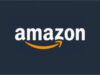Come cambiare account Amazon
Stai ordinando un regalo per tua moglie, ma improvvisamente ti accorgi di essere collegato all’account sbagliato: quello aziendale invece del personale. Oppure vuoi guardare un film su Prime Video, ma il servizio ti mostra i contenuti dell’account di famiglia invece del tuo profilo personale. Situazioni come queste capitano quotidianamente a chi, come te, deve destreggiarsi tra diversi profili Amazon per lavoro, famiglia o necessità personali. Il problema è che scoprire come cambiare account Amazon non è sempre immediato come dovrebbe essere, specialmente quando si tratta di dispositivi come Fire Stick, Alexa o Kindle che sembrano incollati a un singolo profilo.
La buona notizia è che Amazon ha previsto soluzioni specifiche per ogni tipo di dispositivo e servizio, anche se spesso sono nascoste nei menu delle impostazioni o richiedono qualche passaggio in più rispetto a quello che ci si aspetterebbe. Che tu debba passare da un account business a uno personale, gestire più profili Prime Video sulla stessa TV o semplicemente liberare il tuo Kindle da un vecchio account per associarlo a uno nuovo, esistono procedure precise che ti permetteranno di risolvere la situazione senza perdere dati importanti o compromettere i tuoi dispositivi.
Non devi essere necessariamente un esperto di tecnologia per riuscirci! Con le giuste indicazioni, anche le operazioni apparentemente più complicate — come reimpostare completamente una Fire TV o convertire un account aziendale — diventano alla portata di tutti. In questa guida completa ti accompagnerò attraverso ogni dispositivo e servizio Amazon, dalla classica app per smartphone fino ai dispositivi Echo, dai lettori Kindle alle Smart TV. Prenditi qualche minuto per leggere con calma: tra poco saprai esattamente come muoverti in ogni situazione.
Indice
- Come cambiare account Amazon Prime
- Come cambiare account Amazon Prime Video
- Come cambiare account Amazon su Alexa
- Come cambiare account Amazon su Kindle
- Come cambiare account Amazon Prime su Fire Stick
- Come cambiare account Amazon da business a privato
Come cambiare account Amazon Prime
La procedura per cambiare account Amazon sul celebre sito di shopping è semplice e veloce. Tutto quello che devi fare è uscire da Amazon ed effettuare un nuovo accesso con le credenziali associate all’account che intendi utilizzare.
Detto ciò, nelle prossime righe ti spiegherò come procedere sia dal sito Web che dall’app per smartphone e tablet. La procedura è davvero immediata e richiede pochissimi passaggi, quindi non preoccuparti se non sei particolarmente esperto di tecnologia.
Sito Web
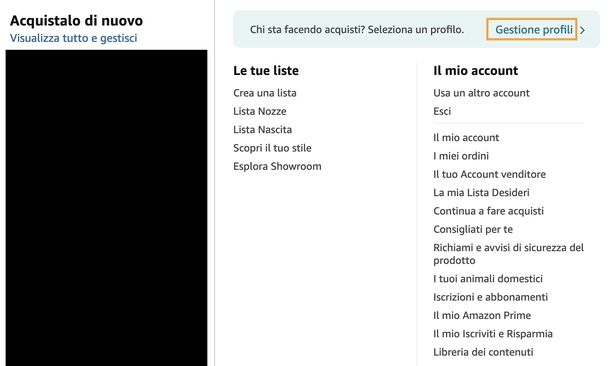
Per procedere >da computer, collegati dunque alla pagina principale di Amazon, clicca sulla voce Account e liste (o premi sul pulsante ☰ in alto a sinistra) e seleziona l’opzione Esci dal menu che si apre.
Nella nuova schermata visualizzata, clicca sulla voce Aggiungi un account, compila il campo Indirizzo e-mail o numero di cellulare e premi sul bottone Continua. A questo punto, compila il campo Password e pigia sul pulsante Accedi per fare login.
In alternativa, se hai configurato una passkey, puoi premere sul tasto Accedi con una passkey e concedere l’autorizzazione tramite la notifica che compare sul tuo dispositivo (es. su Mac, fai clic sul bottone Continua dal messaggio Vuoi accedere con la passkey?) per completare l’accesso in modo ancora più rapido e sicuro.
Ti segnalo che Amazon consente anche di memorizzare più account e di passare velocemente a quello di proprio interesse con un semplice clic.
Se ritieni questa la soluzione più adatta alle tue esigenze, assicurati di aver effettuato l’accesso ad Amazon con il tuo account principale, clicca sulla voce Account e liste e seleziona l’opzione Usa un altro account.
Premi, poi, sull’opzione Aggiungi account, inseriscine i dati nei campi appositi e premi sul pulsante Continua, per accedere con il secondo account. A questo punto, per passare da un account all’altro, seleziona nuovamente le opzioni Account e liste e Usa un altro account e, nella nuova schermata visualizzata, scegli l’account Amazon che intendi utilizzare. Ti sarà utile sapere che puoi memorizzare fino a dieci diversi account.
App
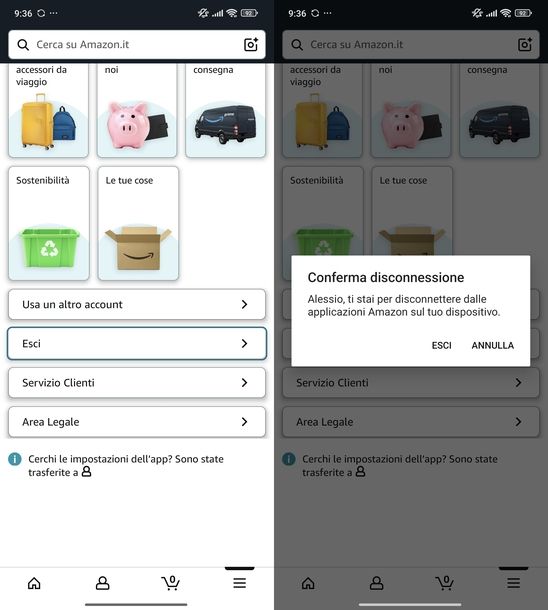
Se, invece, ti stai domandando come cambiare account Amazon direttamente dall’app, avvia l’applicazione del celebre sito di shopping online per dispositivi Android o iOS/iPadOS, fai tap sul pulsante ☰ nel menu in basso e seleziona per due volte consecutive il tasto Esci, in fondo, per disconnetterti dall’account in uso.
Fatto ciò, premi sul pulsante Sei già cliente? Accedi (su Android) o Accedi in modo sicuro (su iOS/iPadOS). Ora, compila il campo sotto a Inserisci il numero di cellulare o l’indirizzo e-mail e tocca il bottone Continua. Dopodiché, compila il campo Password Amazon e pigia sul bottone Accedi per fare login.
Se hai impostato una passkey, la procedura cambia leggermente a seconda del sistema operativo. Su Android, ti basterà effettuare la scansione dell’impronta digitale o premere sul bottone Utilizza PIN per fare accesso diretto. Su iOS/iPadOS, invece, dovrai selezionare l’account corretto (nel caso avessi salvato più account Amazon sul tuo iPhone o iPad), premere sul bottone Usa la passkey selezionata ed effettuare la scansione del volto con Face ID o dell’impronta digitale con Touch ID.
Successivamente, su entrambi i sistemi operativi, compila il campo Immetti password monouso (OTP), fai tap su Non chiedermi i codici su questo browser e premi sul pulsante Accedi.
Così come ti ho indicato nelle righe dedicate alla procedura per cambiare account su Amazon da computer, anche utilizzando l’app del servizio è possibile memorizzare fino a 10 account e passare velocemente da un account all’altro. Per farlo, premi sul pulsante ☰, seleziona la voce Usa un altro account e, nella nuova schermata visualizzata, fai tap sul pulsante Aggiungi account.
Come cambiare account Amazon Prime Video
Per cambiare account su Amazon Prime Video puoi procedere da computer, da smartphone e tablet e da Smart TV, utilizzando il sito Web e l’app del servizio (Android/iOS/iPadOS).
Come ben saprai, puoi accedere al servizio in questione con un qualsiasi account Amazon ma per la riproduzione dei contenuti è necessario disporre di un abbonamento Prime.
Detto ciò, vediamo nel dettaglio come procedere utilizzando i vari dispositivi a tua disposizione. Ti assicuro che la procedura è molto intuitiva su tutte le piattaforme.
Smartphone e tablet
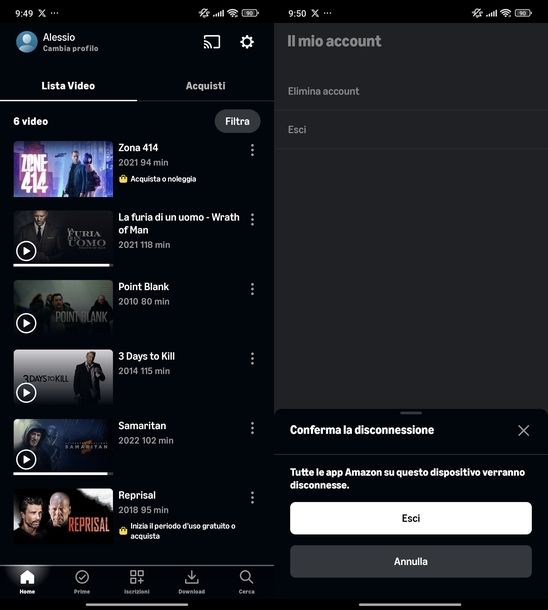
Se sei solito utilizzare il servizio in questione da smartphone e tablet e vuoi accedere con un account Amazon diverso da quello attualmente in uso, avvia l’app del servizio e tocca la tua foto profilo o l’icona dell’omino in alto a destra. Successivamente, pigia sull’icona dell’ingranaggio, sempre posizionata in alto a destra.
A questo punto, la procedura varia leggermente a seconda del sistema operativo. Su Android, seleziona Il mio account, poi Esci e conferma premendo sul pulsante Esci dal messaggio Conferma la disconnessione. Su iOS/iPadOS, invece, accedi alla sezione Prime e iscrizioni e tocca Esci per effettuare subito la disconnessione.
Ora, per accedere con il nuovo account, compila il campo sotto a Indirizzo e-mail o numero di telefono e premi sul tasto Continua. Dopodiché, compila il campo sotto a Password Amazon e tocca il bottone Accedi.
Infine, compila il campo Immetti password monouso (OTP), fai tap su Non chiedermi i codici su questo browser e premi sul pulsante Accedi per completare l’accesso.
PC
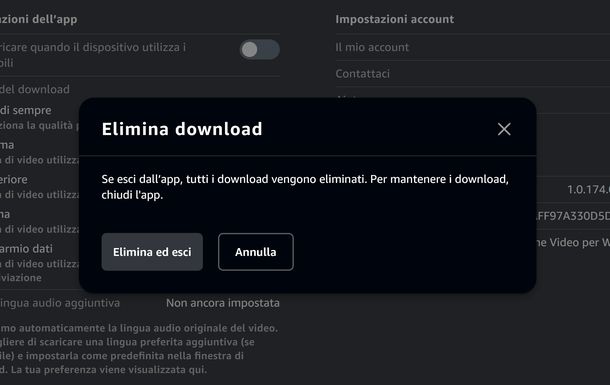
Per procedere da computer, collegati al sito ufficiale di Prime Video, clicca sul tuo nome collocato in alto a destra e seleziona l’opzione Esci dal menu che si apre per disconnetterti dall’account in uso.
Fatto ciò, nella nuova schermata visualizzata, premi sul pulsante Cliente Amazon Prime? Accedi (in alternativa, clicca sull’icona dell’omino e seleziona l’opzione Accedi), inserisci i dati dell’account che vuoi utilizzare su Prime Video prima nel campo Indirizzo e-mail o numero di cellulare e poi in quello di Password e premi sul pulsante Accedi per accedere a Prime Video.
Se preferisci utilizzare l’app desktop, su Windows puoi avviarla dal Desktop, dalla barra delle applicazioni o dal menu Start.
Fatto ciò, fai clic sull’icona dell’omino o sulla tua foto profilo in alto a destra e seleziona Esci dal menu che compare. Premi sul pulsante Elimina ed esci dal messaggio Elimina download e poi sul bottone Accedi. Da qui, segui le stesse indicazioni viste per il sito Web.
Su macOS, invece, avvia l’app dal Dock o dal Launchpad e segui gli stessi passaggi visti per l’app mobile nel capitolo precedente.
Smart TV
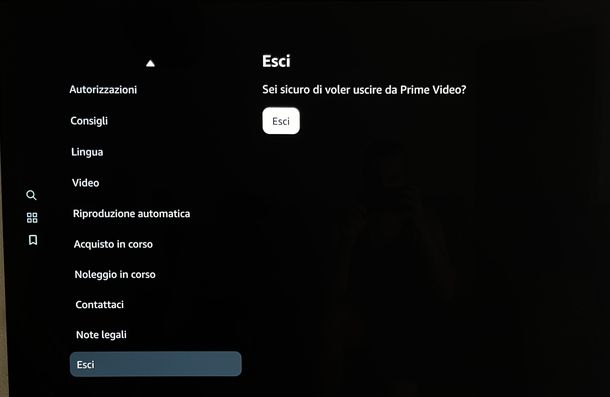
Come cambiare account Amazon sulla TV è una domanda molto frequente e la risposta è più semplice di quanto si possa pensare. La procedura generale per cambiare account su Prime Video dalla Smart TV è abbastanza simile su tutti i modelli, anche se potrebbero esserci piccole variazioni nell’interfaccia a seconda del produttore.
Per iniziare, avvia l’app di Amazon Prime Video dalla schermata principale della tua Smart TV. Nella maggior parte dei casi, dovrai navigare verso le impostazioni dell’app utilizzando il telecomando.
Cerca l’opzione per accedere al menu principale (spesso indicata con l’icona dell’ingranaggio o attraverso i tasti direzionali) e seleziona Impostazioni o Account. Da qui, scegli l’opzione Esci o Disconnetti per uscire dall’account corrente.
Per quanto riguarda le Smart TV LG, la procedura è leggermente più specifica. Avvia l’app Prime Video dall’elenco orizzontale delle app nella Home, quindi premi il tasto freccia sinistra del telecomando per attivare il menu principale sul lato sinistro dello schermo.
Seleziona Impostazioni, scorri fino in fondo all’elenco del menu e scegli Esci. Premi nuovamente sul pulsante Esci e poi sul tasto OK del telecomando per confermare il logout.
Fatto ciò, per accedere con un nuovo account, ritorna nel menu di sinistra e seleziona Accedi. A questo punto, hai due opzioni per completare l’accesso. La prima consiste nello scansionare il codice QR mostrato sullo schermo usando la fotocamera del tuo smartphone o tablet.
Una volta rilevato il link dalla fotocamera, toccalo e premi su Consenti dal messaggio Tentativo di accesso da un nuovo dispositivo. Attendi il completamento del login e seleziona il profilo desiderato.
In alternativa, puoi avviare il tuo browser preferito (es. Google Chrome) e navigare su primevideo.com/mytv. Effettua l’accesso inserendo il tuo indirizzo email o numero di telefono e la password come visto in precedenza.
Dopodiché, compila il campo sotto a Codice di registrazione inserendo il codice di 6 lettere e numeri mostrato sulla TV e premi sul pulsante Registra dispositivo. Quando compare il messaggio Operazione effettuata correttamente. Il dispositivo è registrato nel tuo account Prime Video, il login sulla Smart TV avverrà automaticamente. Non ti resta che selezionare il profilo per iniziare a vedere i tuoi contenuti preferiti.
Come cambiare account Amazon su Alexa
Cambiare account su Alexa può essere necessario quando acquisti un dispositivo Echo usato, condividi il dispositivo con altri membri della famiglia o semplicemente vuoi utilizzare un account Amazon diverso. Nelle prossime righe ti mostrerò come procedere sia da smartphone e tablet che da Smart TV.
Smartphone e tablet
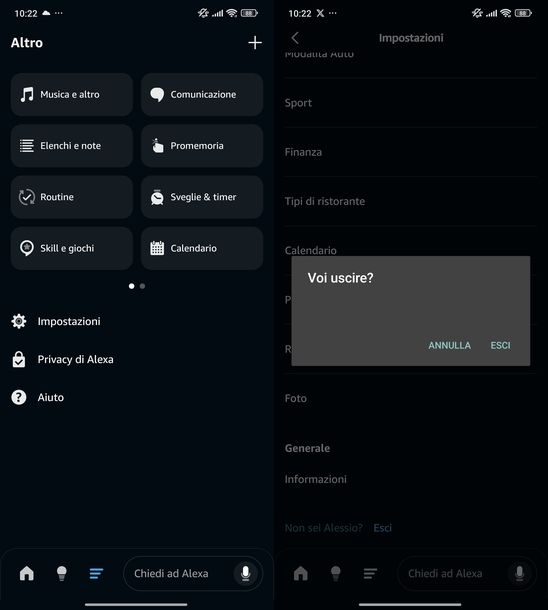
Avvia l’app Alexa (Android/iOS/iPadOS) dalla schermata Home, dal cassetto delle applicazioni o dalla Libreria app. Tocca i tre trattini in basso (accanto all’icona della lampadina) e seleziona Impostazioni. Fai tap su Esci accanto a Non sei [tuo nome]? e premi ESCI/Esci per confermare.
Ora, compila il campo sotto a Indirizzo e-mail o numero di telefono e premi sul pulsante CONTINUA. Compila il campo sotto a Password Amazon e tocca il tasto ACCEDI. Inserisci il codice monouso ricevuto via SMS nel campo Immetti password monouso (OTP), spunta Non chiedermi i codici su questo browser e premi il bottone Accedi per fare login.
A questo punto, seleziona un profilo esistente o creane uno nuovo con Sono un’altra persona. Procedi con la configurazione seguendo i passaggi proposti dall’app.
Smart TV
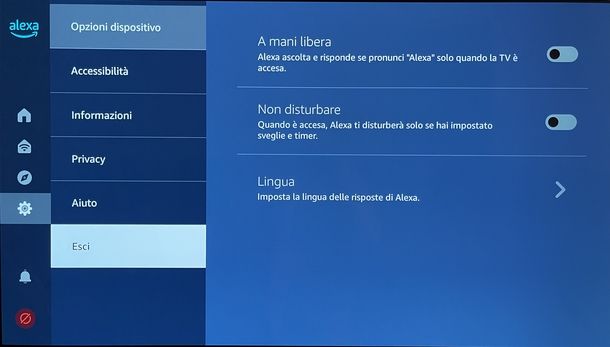
La procedura per cambiare account Amazon su Alexa dalle Smart TV varia leggermente a seconda del modello, ma i passaggi fondamentali rimangono simili. In generale, dovrai accedere all’app Alexa dalla tua Smart TV, navigare verso le impostazioni dell’account e procedere con la disconnessione e riconnessione.
Per le Smart TV LG, la procedura è la seguente: avvia l’app Amazon Alexa dall’elenco orizzontale delle app nella Home. Premi il tasto freccia sinistra del telecomando per richiamare il menu laterale di sinistra, quindi seleziona Impostazioni. Scegli l’opzione Esci e premi nuovamente sul pulsante Esci per confermare. Attendi il completamento del logout.
Per effettuare l’accesso con il nuovo account, hai due opzioni. La prima consiste nello scansionare il codice QR mostrato sullo schermo TV con il tuo smartphone. Apri il link rilevato nel browser, effettua il login con il tuo account Amazon e premi sul pulsante Connetti quando ti viene chiesto Collegare l’account a questo dispositivo?. Vedrai un messaggio di conferma che indica Dispositivo collegato al tuo account.
In alternativa, puoi avviare il tuo browser preferito (es. Mozilla Firefox) e navigare su amazon.it/code. Compila il campo sotto a Inserisci il codice del dispositivo con il codice di 8 numeri e lettere che compare sotto al QR code sulla TV (ricorda che il codice si aggiorna automaticamente ogni 10 minuti).
Premi sul tasto Continua e poi sul bottone Connetti quando ti viene chiesto Collegare l’account a questo dispositivo?. Anche in questo caso, vedrai il messaggio di conferma Dispositivo collegato al tuo account.
Come cambiare account Amazon su Kindle
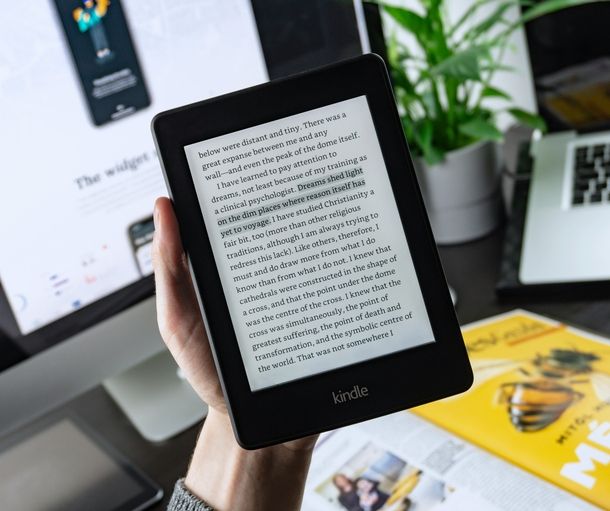
Per cambiare account Amazon su Kindle, prendi l’eBook reader prodotto da Amazon, premi sull’icona dei tre puntini collocata in alto a destra nella schermata principale del dispositivo e seleziona l’opzione Impostazioni dal menu che si apre.
Adesso, premi sulla voce Il mio account, scegli l’opzione Annulla registrazione del dispositivo e fai tap sul pulsante Annulla registrazione, per dissociare l’account Amazon attualmente in uso ed effettuare una nuova configurazione, usando le credenziali associate al nuovo account che intendi utilizzare. Tieni presente che cambiando account Amazon sul tuo Kindle, non potrai accedere ai contenuti acquistati/scaricati con il precedente account.
Ti segnalo che puoi dissociare un account dal tuo Kindle anche dall’app o dal sito ufficiale di Amazon. In entrambi i casi, dopo aver effettuato l’accesso con l’account Amazon in uso sul Kindle, premi sul pulsante ☰ e scegli l’opzione Dispositivi.
Adesso, nella sezione Dispositivi Amazon (n), premi sulla voce Kindle e sul nome associato al dispositivo e clicca sul pulsante Annulla registrazione per due volte consecutive. Fatto ciò, prendi il tuo Kindle e accedi con l’account di tuo interesse. Per saperne di più, ti lascio alla mia guida su come funziona Kindle.
Infine, se la tua intenzione è cambiare account Amazon sull’app Kindle per dispositivi Android o iOS/iPadOS, avvia quest’ultima, fai tap sulla voce Altro e seleziona l’opzione Impostazioni. Nella sezione Registrazione, premi sul tuo nome e fai tap sul pulsante Annulla la registrazione di Kindle.
Infine, nella nuova schermata visualizzata, inserisci le credenziali dell’account Amazon che intendi utilizzare nei campi Email (telefono per account mobile) e Password e premi sul pulsante Accedi, per effettuare il login e associare l’account in questione all’app Kindle.
Come cambiare account Amazon Prime su Fire Stick

Anche la procedura per cambiare account Amazon Fire Stick è piuttosto semplice e, così come per i dispositivi Kindle, prevede prima l’annullamento della registrazione dell’account in uso e, poi, l’associazione del nuovo account.
Per procedere, nella schermata principale della tua Fire TV Stick, seleziona l’opzione Impostazioni collocata nel menu in alto e, poi, scegli la voce Il mio account. Adesso, seleziona l’opzione Account Amazon, premi il tasto centrale del telecomando della Fire TV Stick e seleziona la voce Annulla registrazione per due volte consecutive, per annullare la registrazione dell’account in uso e associarne uno nuovo.
Anche in questo caso, così come per gli altri dispositivi Amazon associati al tuo account, puoi annullare la registrazione anche da computer, smartphone e tablet. Per farlo, collegati al sito ufficiale di Amazon o avvia la sua applicazione, accedi con l’account che intendi dissociare e, a prescindere dal dispositivo in uso, premi sul pulsante ☰ e seleziona l’opzione Dispositivi.
Premi poi sull’opzione Fire TV visibile nella sezione Dispositivi Amazon. Adesso, clicca sul nome associato al dispositivo e premi sul pulsante Annulla registrazione (per due volte consecutive), per dissociare l’account in questione dalla tua Fire TV Stick.
A questo punto, nella schermata Accedi con il tuo account Amazon visualizzata sullo schermo del tuo televisore, scegli l’opzione Ho già un account Amazon, annota il codice visualizzato a schermo e, procedendo da computer, smartphone o tablet, collegati al sito ufficiale di Amazon. Dopo aver effettuato l’accesso con l’account che intendi associare alla tua Fire TV Stick, nella schermata Registra il tuo dispositivo, inserisci il codice che hai annotato poc’anzi nel campo apposito e premi sul pulsante Continua.
Come cambiare account Amazon da business a privato
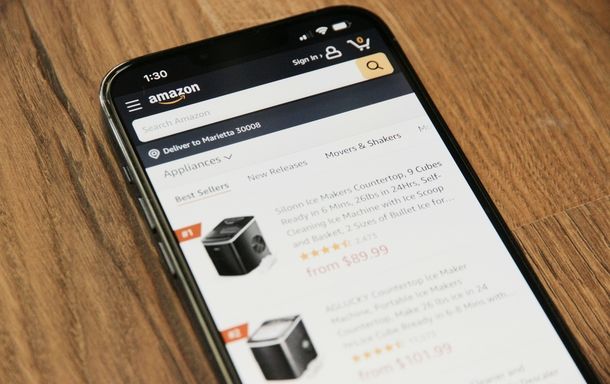
Il passaggio da un account Amazon Business a un account personale è un’operazione piuttosto semplice che può essere completata seguendo diverse modalità. Amazon consente questa conversione in qualsiasi momento senza penalizzazioni, mantenendo la cronologia degli acquisti e le informazioni dell’account.
Il modo più diretto per convertire un account Business in uno personale è attraverso la pagina di deregistrazione specifica di Amazon. Per procedere, accedi a questo link ed effettua il login con le credenziali del tuo account Amazon Business. Una volta entrato, segui la procedura guidata per completare la deregistrazione. L’account verrà automaticamente convertito in un account personale senza perdere i dati.
Se preferisci procedere attraverso l’interfaccia dell’account, puoi seguire questi passaggi. Innanzitutto, accedi al tuo account Amazon Business. Posiziona il cursore su Ciao [nome], Account per [nome] nell’angolo in alto a destra e seleziona Impostazioni Amazon Business dal menu a discesa. Scorri fino alla fine della pagina delle impostazioni e clicca su Chiudi account aziendale.
A questo punto, seleziona Chiudi il mio account e procedi cliccando Continua. Inserisci la password del tuo account quando richiesto, seleziona un motivo per la chiusura dall’elenco proposto e conferma la chiusura cliccando Sì, Chiudi questo account.
Durante il processo di conversione dall’account Business a quello personale, è importante sapere che non perderai nessun dato. La cronologia degli ordini e le informazioni dell’account vengono mantenute per intero. Se avevi un abbonamento Prime Business, questo viene automaticamente riconvertito in un normale abbonamento Amazon Prime.
Inoltre, riacquisisci l’accesso a servizi come Prime Video, Amazon Music, Amazon Photos e Amazon Fresh, che non sono disponibili con Prime Business. Il processo non comporta costi aggiuntivi o penalizzazioni.
Il passaggio a un account personale presenta diversi vantaggi, specialmente per piccole realtà commerciali. Avrai accesso completo ai servizi Prime e ad altri di intrattenimento. La gestione sarà semplificata, eliminando la complicazione delle fatture aziendali automatiche per acquisti personali. Inoltre, eviterai di dover mantenere due abbonamenti Prime separati (uno business e uno personale), con un conseguente risparmio economico.
Prima di procedere con la conversione, tieni presente alcuni aspetti importanti. Perderai i vantaggi business come gli sconti quantità e la fatturazione automatica aziendale. È consigliabile scaricare un report della cronologia acquisti prima della conversione per avere un backup completo. Tuttavia, la procedura è reversibile: puoi sempre riconvertire l’account in Business in futuro se ne avessi nuovamente bisogno.
In qualità di affiliati Amazon, riceviamo un guadagno dagli acquisti idonei effettuati tramite i link presenti sul nostro sito.

Autore
Salvatore Aranzulla
Salvatore Aranzulla è il blogger e divulgatore informatico più letto in Italia. Noto per aver scoperto delle vulnerabilità nei siti di Google e Microsoft. Collabora con riviste di informatica e cura la rubrica tecnologica del quotidiano Il Messaggero. È il fondatore di Aranzulla.it, uno dei trenta siti più visitati d'Italia, nel quale risponde con semplicità a migliaia di dubbi di tipo informatico. Ha pubblicato per Mondadori e Mondadori Informatica.